
|
マイクロソフト、Windows Vistaのモビリティ機能を解説
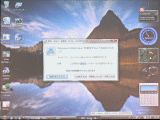 |
9月4日 実施
マイクロソフト株式会社は4日、報道機関向けにWindows Vistaに実装されるモビリティ機能の解説を行なった。
解説にあたったのは同社Windows本部ビジネスWindows製品部シニアプロダクトマネージャの飯島圭一氏と、パートナーマーケティング部シニアテクニカルエバンジェリストの中里倫明氏。
 |
 |
| 飯島圭一氏 | 中里倫明氏 |
PC市場では、デスクトップPCよりノートPCの方が売上高、成長面のいずれも伸びており、今後も高い需要が見込まれることから、Windows Vistaには、モビリティに特化した数多くの機能が搭載されている。
まず、電源管理については、ユーザーインターフェイスをシンプルにし、わかりやすくした。基本操作は、コントロールパネルの「電源オプション」で「電源プランの選択」から、「バランス/省電力/高パフォーマンス」のいずれかを選択。また、タスクトレイのアイコンからも、プランを選択できる。「詳細設定」を実行すると、XP以上に細かい設定もできる。
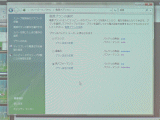 |
 |
 |
| 電源管理の画面 | 詳細設定も可能 | タスクトレイからも電源プランを選択できる |
大きな変更として、スタートボタンを押して表示される電源ボタンの機能が「スリープ」へと変更された。XPでは、電源ボタンを押した後に、シャットダウンや休止状態などを選択して、終了するが、Vistaでは、電源ボタンを押すと即座にスリープモードに入る。
このスリープモードもVistaで新実装されたもので、従来のスタンバイと休止状態を兼ね備えたもの。デスクトップPCでは、スリープに入ると、PCの状態をメインメモリとHDDの両方に保存する。電源がONになるとスタンバイからの復帰となるため高速に起動される。また、スリープ中に電源プラグを抜いても、HDDに保存されているため、プラグを差し直してONにすると、休止状態から復帰する。
一方、ノートPCでは、スリープに入ると、スタンバイへ移行。この後、一定時間(デフォルトでは18時間)が経過するか、バッテリ残量が一定以下になると、HDDへデータが待避され、休止状態へと移る仕組みとなっている。
また、XPでは、アプリケーションの動作が優先されていたため、データ保護の目的などからスリープなどへの移行が阻害されることがあったが、Vistaではデフォルトでこういったブロックが回避される(アプリケーション優先設定も可能)。
Windows Vistaのロゴを取得したPCにおける、スリープモードからの復帰時間は2秒とされており、同社では家電機器のような電源ON/OFFが可能になるとしている。
企業ユースにおいても、グループポリシーを使って、クライアントの電源管理が可能となったため、年間でPC 1台あたり約63ドルの電気代が節約可能になるという。
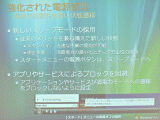 |
 |
 |
| 電源管理の概要 | デスクトップPCの場合 | ノートPCの場合 |
Vistaでは、大容量不揮発性キャッシュを搭載するハイブリッドHDDをサポートし、同社では「Windows ReadyDrive」と読んでいる。このHDDを使うと、ディスクのスピンアップを待たずにキャッシュへアクセスでき、ディスクへのアクセスを抑えられることから、起動時間の短縮や、省電力、HDDの長寿命化を実現できる。また、頻繁に利用するアプリケーションやデータを前もってフェッチする「Windows SuperFetch」との連携によりシステムの高速化にも寄与する。
さらに、外付けUSBメモリなどを装着した際は、SuperFetchのキャッシュエリアとして利用する「Windows ReadyBoost」機能が利用可能となり、メインメモリを増設しづらいノートPCでもメモリまわりの性能を高められる。なお、ReadyBoostはリードキャッシュ専用なのでデバイスを停止せずに抜き差しできるほか、暗号化と圧縮が常に実行される。
これまでEmbedded版WindowsやLinuxなどを使って実現されることが多かったアプリケーションのインスタント起動が「Windows HotStart」という機能で標準装備された。これにはBIOSレベルでの対応が必要だが、ReadyDriveと併用すると、DVD再生など特定のアプリケーションを3秒で起動できる。
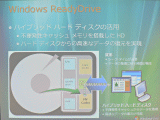 |
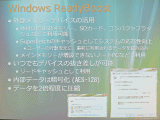 |
 |
| Windows ReadyDriveの概要 | Windows ReadyBoostの概要 | Windows HotStartの概要 |
「Windows SideShow」は、さまざまな表示デバイスをサブディスプレイとして利用する機能。SideShowディスプレイには、カレンダー情報などを表示させることで、ノートPCを開けずに情報を参照したり、音楽の再生などができる。
SideShowディスプレイには、Enhanced版とBasic版の2種類があり、Enhanced版ではサイズや解像度が規定されているほか、CPUやメモリを実装しており、一部の機能はノートPCをOFFにしていても利用できる。
Basic版では、デバイスの規定はなく、携帯電話などあらゆる表示機器を利用可能。文字フォントを持っていない場合も、OS側がフォントをビットマップ変換して表示させる。Basicでは、PCのCPUなどを利用するため電力を消費するが、PC内のキャッシュを読むことで、消費電力を抑えている。
このほか、SideShowでは、一定時間ごとにPCの電源を入れて、最新情報に更新したり、ユーザーがガジェットを追加することもできる。
なお、SideShowはVista Home Premium以上での対応だが、それ以外の上記機能は全バージョンに搭載される。
 |
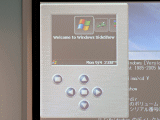 |
| Windows SideShowの概要 | SideShowをエミュレータで実行した際の画面表示 |
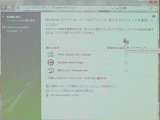 |
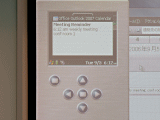 |
| SideShowに表示させるガジェットはユーザーが指定できる。また、メーカーは独自のがジェットも追加できる | Outlookでスケジュールを追加すると、このように表示される |
また、Vista Home Basicを除き、Tablet機能も実装。タブレットをタップ(クリック)すると、カーソルの周りに波紋を表示させたり、複数ファイル選択時にチェックボックスを表示させたりといった操作性の改善や、文字/語句の学習機能、認識可能言語を12言語に増やす、オートコンプリートとの連携など文字認識エンジンの改善などがなされた。
なお、Tablet機能は、液晶タブレットでなくとも、タッチパネルや外付けタブレットでも利用できる。
 |
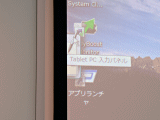 |
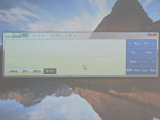 |
| Tablet機能の操作性の改善点 | 手書きの入力パネルは画面左にカーソルを持って行くと呼び出せる | 入力パネル |
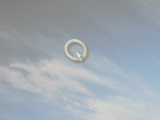 |
 |
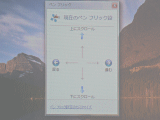 |
| タップすると波紋のアニメーションが表示される | 特定の文字や語句を登録することで認識精度を上げられる | ペンフリックと呼ばれるジェスチャー機能も新搭載 |
Vista搭載ノートPCでは、「Windowsモビリティセンター」と呼ばれるデスクトップにはないユーティリティが搭載される。モビリティセンターには、ディスプレイの明るさ、音量、電源管理、無線LANのON/OFFなど、ノートPCでいざというときにぱっと呼び出して使いたい機能が一覧となって表示され、設定を変更できる。
中でもユニークなのがプレゼンテーション設定で、PowerPointでプレゼンテーションを行なうときに、普段とは違う壁紙を表示させたり、システム通知やスクリーンセイバーの起動ををOFFにできる。
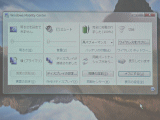 |
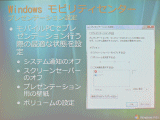 |
| モビリティセンター | プレゼンテーション設定 |
ネットワークに接続したときの同期機能も改善/強化された。同期関連の設定は「同期センター」で一元的に実行できるようになり、バックグラウンド同期のサポートや、データ競合の回避などが追加された。
XPでは、ログオン時とログオフ時に同期を取るため、PCを使いたいときや、終了させたいときに長く待たなくてはならない状況もあったが、差分同期およびアイドル時のバックグラウンド同期機能が追加されたことで、こういった問題が解消された。また、同一PCを複数ユーザーが使う場合も、ログオンユーザーのファイルのみが同期されるようになったほか、ユーザーが明示的にリクエストしないでも、オフラインからオンラインに移行できる。
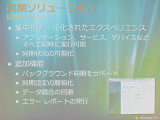 |
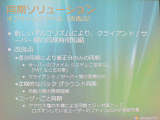 |
| 同期センターの概要 | オフラインファイル(旧オフラインフォルダ)の改善点 |
10人程度までのオンライン会議ツールとして「Windowsミーティングスペース」機能が追加された。同機能を利用すると、同じネットワークにいるユーザーをミーティングに招待し、特定のアプリケーションやファイルの操作画面を参加者全員に見せながら、説明を行なえ、アプリケーション制御権を参加者に渡すこともできる。
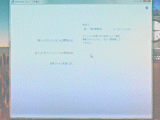 |
 |
 |
| Windowsミーティングスペース。写真でタイトルがグループ作業ツールとなっているのはβ版のため | ミーティングスペースの主催者側の画面。画面最上部のバー以外は普通の画面と変わらない | 参加者の画面。XPのリモートデスクトップと似た感じ |
XPのバックアップ機能は他社製品をライセンスして搭載していたが、VistaではMicrosoft独自のものを搭載した。新エンジンでは、バックアップファイルを1つにまとめず、複数のZIPファイルを作成することで高速化を図った。同社が行なった検証では、XPで1時間50分かかったバックアップが、Vistaでは30分で終了し、XPではバックアップイメージサイズが2倍になったのに対し、Vistaでは圧縮により半分になったたという。
また、Explorerに「以前のバックアップ」ボタンが追加され、ファイルを誤って消去しても、簡単に復元できるよう、操作性も配慮されている。また、ファイルの上書き履歴も記録されているので、アンドゥ機能のないアプリケーションで誤ってファイルを上書きしても、さかのぼって前のバージョンのファイルを復元できる。
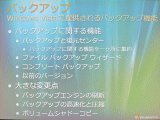 |
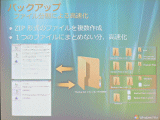 |
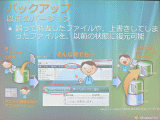 |
| バックアップの概要 | バックアップファイルをZIPで分割することで高速化 | 以前のバックアップボタンにより、初心者でも簡単にファイルを復元できる |
このほか、Vista Enterpriseでは「BitLocker」機能が搭載され、USBメモリをPCの鍵として利用したり、ファイルの暗号化を行ない、紛失/盗難による情報漏洩を防止している。
□マイクロソフトのホームページ
http://www.microsoft.com/japan/
□製品情報
http://www.microsoft.com/japan/windowsvista/
(2006年9月4日)
[Reported by wakasugi@impress.co.jp]
【PC Watchホームページ】
PC Watch編集部 pc-watch-info@impress.co.jp お問い合わせに対して、個別にご回答はいたしません。
Copyright (c)2006 Impress Watch Corporation, an Impress Group company. All rights reserved.